Овај пост ће вас упутити како да деинсталирате додатке или додатке за апликације у продавници на рачунару са оперативним системом Виндовс 10 или Виндовс 11. Пре него што пређемо на решење, погледајмо брзо који су то додаци.
Виндовс 10 или Виндовс 11 долазе са сетом уграђених апликација Мицрософт Сторе које укључују Паинт, камеру, фотографије, Виндовс Медиа Плаиер и још много тога. Такође можете инсталирати додатке или додатке за ове апликације у продавници да бисте побољшали функционисање ових апликација. На пример, Виндовс Медиа плаиер може имати додатак под називом ТС или апликација Фотографије може имати додатак који се зове Пхотос Медиа Енгине. Слично, и друге апликације продавнице такође могу имати своје додатке.
Међутим, након неког времена можда више нећете желети да користите додатак и уместо тога желите да користите нешто ново. У таквој ситуацији можда ћете желети да деинсталирате додатак за апликацију Сторе. Али, често се неки додаци не могу лако деинсталирати, на пример, можда ћете их сматрати некомпатибилним са апликацијом Сторе или једноставно желите да је деинсталирате. Међутим, може бити изузетно тешко деинсталирати додатке или једноставно не пронаћи апликацију додатка на контролној табли или у прозору Апликације и функције.
Срећом, постоји начин који вам може помоћи да деинсталирате додатке или додатке за апликације у продавници на рачунару са оперативним системом Виндовс 10 или Виндовс 11. Да видимо како:
Како деинсталирати додатке за апликације продавнице у оперативном систему Виндовс 10 или Виндовс 11
Ова метода вам помаже да деинсталирате додатак за апликацију Продавница помоћу поставки апликација у апликацији Подешавања. Хајде да видимо како;
Корак 1: притисните Вин + И заједно тастере на тастатури да бисте отворили Подешавања апликација.
Корак 2: У Подешавања прозор, кликните на Аппс опција на левој страни.
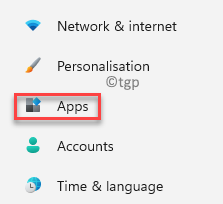
3. корак: Сада идите на десну страну прозора и кликните на Апликације и функције опција.
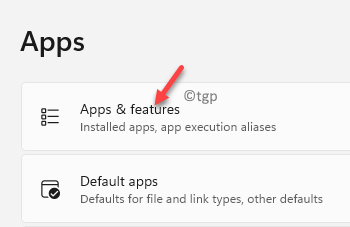
Корак 4: Даље, у Апликације и функције екран, померање доле и под Листа апликација, идите у апликацију за коју желите да деинсталирате додатак.
Сада кликните на три вертикалне тачке поред ње и изаберите Напредне опције.
На пример, отишао сам у мицрософт Фотографије пошто желим да деинсталирам један од његових додатака.
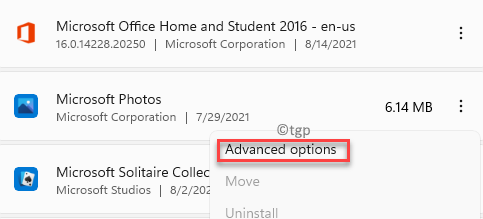
5. корак: На следећем екрану померите надоле и испод Додаци за апликације и садржај који се може преузети секција, изаберите додатак и кликните на Унинсталл.
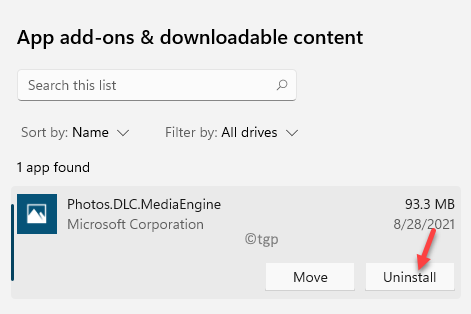
Корак 6: Сада ћете видети потврду линију.
притисните Унинсталл дугме у њему за потврду акције деинсталације.
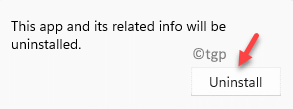
Ово ће деинсталирати додатак за апликацију и видећете поруку о успеху која каже „Тренутно за ову поруку апликације нису инсталирани додаци“. Ова порука потврђује да је додатак за изабрану апликацију Продавница успешно деинсталиран.


